创建技术员联盟Win7系统磁盘分区的详细步骤
发布时间:2015-08-29 作者:win7旗舰版系统下载
创建技术员联盟Win7 系统磁盘分区的详细步骤分享给大家。电脑使用过程中,一些用户为了更好的管理磁盘文件数据,需要创建和格式化硬盘分区的操作,虽然可通过软件来实现这些操作,其实在win7系统自带的“磁盘管理”工具便可进行操作,具体如下:
1、以管理员身份登录,且硬盘上必须有未分配的磁盘空间或者在硬盘上的扩展分区内必须有可用空间。
2、没有未分配的磁盘空间,则可通过收缩现有分区、删除分区或使用第三方分区程序创建一些空间。
3、右键计算机选择管理
4、在打开的窗口中,左侧窗口点击“存储——磁盘管理”。
5、假设移动硬盘为D盘,可将D盘删除后在做下一步,右键单击硬盘上未分配的区域,然后单击"新建简单卷"。
6、弹出"新建简单卷向导",点击"下一步"。
7、键入要创建的卷的大小(MB)或接受最大默认大小,然后单击"下一步"。

8、选择驱动器号,点击"下一步"。
9、在"格式化分区"窗口中,执行下列操作之一:如果您不想立即格式化该卷,请单击"不要格式化这个卷",然后单击"下一步"。如果需要使用默认设置格式化该卷,请单击"下一步"。
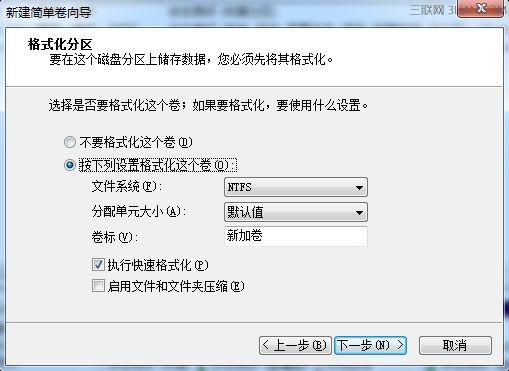
10、在完成向导中,会列出已选择的设置,复查自己选择,无误后点击"完成" 。

1、以管理员身份登录,且硬盘上必须有未分配的磁盘空间或者在硬盘上的扩展分区内必须有可用空间。
2、没有未分配的磁盘空间,则可通过收缩现有分区、删除分区或使用第三方分区程序创建一些空间。
3、右键计算机选择管理
4、在打开的窗口中,左侧窗口点击“存储——磁盘管理”。
5、假设移动硬盘为D盘,可将D盘删除后在做下一步,右键单击硬盘上未分配的区域,然后单击"新建简单卷"。
6、弹出"新建简单卷向导",点击"下一步"。
7、键入要创建的卷的大小(MB)或接受最大默认大小,然后单击"下一步"。

8、选择驱动器号,点击"下一步"。
9、在"格式化分区"窗口中,执行下列操作之一:如果您不想立即格式化该卷,请单击"不要格式化这个卷",然后单击"下一步"。如果需要使用默认设置格式化该卷,请单击"下一步"。
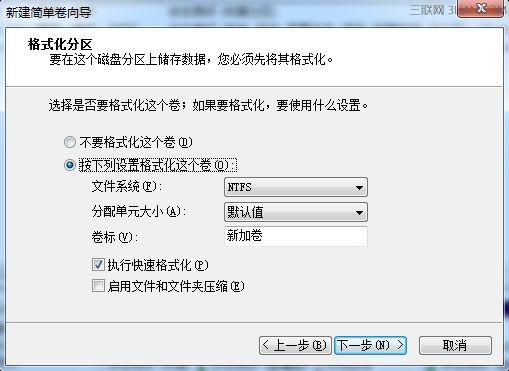
10、在完成向导中,会列出已选择的设置,复查自己选择,无误后点击"完成" 。

- 技术员联盟win7旗舰版
- 技术员联盟WIN7 SP1 X86专业旗舰版V2015.09_最新WIN7 32位旗舰版下载
- 技术员联盟 GhostWin7 Sp1 X64装机旗舰版(64位)2014.05 系统下载
- 技术员联盟WIN7 SP1 X64旗舰版V2015.08_技术员联盟GHOST WIN7系统
- 技术员联盟GHOST WIN7 SP1 64位旗舰版V2016.11系统下载
- 技术员联盟WIN7 SP1 X64位旗舰版V2015.08_技术员联盟GHOST WIN7装机版
- 技术员联盟win7纯净版
- 技术员联盟GHOST WIN7 SP1 32位纯净版V16.02_技术员联盟WIN7系统
- 技术员联盟win7纯净版32位系统下载 V2017.07
- 技术员联盟GHOST WIN7 64位稳定纯净版2014.10_技术员联盟win7系统下载
- 技术员联盟ghost win7 sp1 x86(32位)装机纯净版v2015.02 技术员联盟最新win7系统
- 技术员联盟GHOST WIN7 SP1 X64专业纯净版V2015.08_最新WIN7系统
------分隔线------
- 相关推荐
- 小编推荐
- 技术员联盟系统下载
温馨提示:这里是下载地址,点击即可高速下载!
- Win7旗舰版
Win7 32位旗舰版
Win7 64位旗舰版
系统之家Win7旗舰版
雨林木风win7旗舰版
电脑公司Win7旗舰版
深度技术WIN7旗舰版
新萝卜家园WIN7旗舰版
技术员联盟win7旗舰版
番茄花园Win7旗舰版
大地WIN7旗舰版
中关村WIN7旗舰版
笔记本win7旗舰版
其他WIN7旗舰版
- Win7纯净版
Win7 32位纯净版
Win7 64位纯净版
系统之家WIN7纯净版
雨林木风win7纯净版
电脑公司Win7纯净版
深度技术win7纯净版
新萝卜家园WIN7纯净版
番茄花园WIN7纯净版
技术员联盟win7纯净版
中关村WIN7纯净版
大地WIN7纯净版
笔记本win7纯净版
其他Win7纯净版
- Win7系统排行
 深度技术 Ghost Win7 SP1 X86旗舰专业版(32位)2014.05 系统下载深度技术 Ghost Win7 SP1 X86旗舰专业版(32位)2014.05 系统下载
深度技术 Ghost Win7 SP1 X86旗舰专业版(32位)2014.05 系统下载深度技术 Ghost Win7 SP1 X86旗舰专业版(32位)2014.05 系统下载 中关村Ghost win7 旗舰版2014V3 最新 win7 32位系统下载中关村Ghost win7 旗舰版2014V3 最新 win7 32位系统下载
中关村Ghost win7 旗舰版2014V3 最新 win7 32位系统下载中关村Ghost win7 旗舰版2014V3 最新 win7 32位系统下载 雨林木风 GHOST WIN7 SP1 X64旗舰装机版(64位)2014.05 系统下载雨林木风 GHOST WIN7 SP1 X64旗舰装机版(64位)2014.05 系统下载
雨林木风 GHOST WIN7 SP1 X64旗舰装机版(64位)2014.05 系统下载雨林木风 GHOST WIN7 SP1 X64旗舰装机版(64位)2014.05 系统下载 雨林木风 GHOST WIN7 SP1 X86旗舰装机版(32位)2014.05 系统下载雨林木风 GHOST WIN7 SP1 X86旗舰装机版(32位)2014.05 系统下载
雨林木风 GHOST WIN7 SP1 X86旗舰装机版(32位)2014.05 系统下载雨林木风 GHOST WIN7 SP1 X86旗舰装机版(32位)2014.05 系统下载 番茄花园GhostWIN7 SP1 X86装机版2014.04 最新32位旗舰版下载番茄花园GhostWIN7 SP1 X86装机版2014.04 最新32位旗舰版下载
番茄花园GhostWIN7 SP1 X86装机版2014.04 最新32位旗舰版下载番茄花园GhostWIN7 SP1 X86装机版2014.04 最新32位旗舰版下载 新萝卜家园 GhostWin7_SP1 X86极速旗舰版(32位)v2014.05 系统下载新萝卜家园 GhostWin7_SP1 X86极速旗舰版(32位)v2014.05 系统下载
新萝卜家园 GhostWin7_SP1 X86极速旗舰版(32位)v2014.05 系统下载新萝卜家园 GhostWin7_SP1 X86极速旗舰版(32位)v2014.05 系统下载 电脑公司 GhostWin7_SP1 X64旗舰特别版(64位)v2014.05 系统下载电脑公司 GhostWin7_SP1 X64旗舰特别版(64位)v2014.05 系统下载
电脑公司 GhostWin7_SP1 X64旗舰特别版(64位)v2014.05 系统下载电脑公司 GhostWin7_SP1 X64旗舰特别版(64位)v2014.05 系统下载 技术员联盟 GhostWin7 Sp1 X64装机旗舰版(64位)2014.05 系统下载技术员联盟 GhostWin7 Sp1 X64装机旗舰版(64位)2014.05 系统下载
技术员联盟 GhostWin7 Sp1 X64装机旗舰版(64位)2014.05 系统下载技术员联盟 GhostWin7 Sp1 X64装机旗舰版(64位)2014.05 系统下载
- U盘装系统工具
- 重装系统工具
- 软件下载
